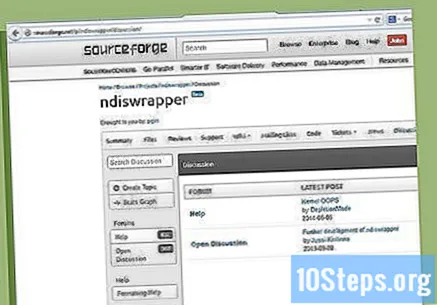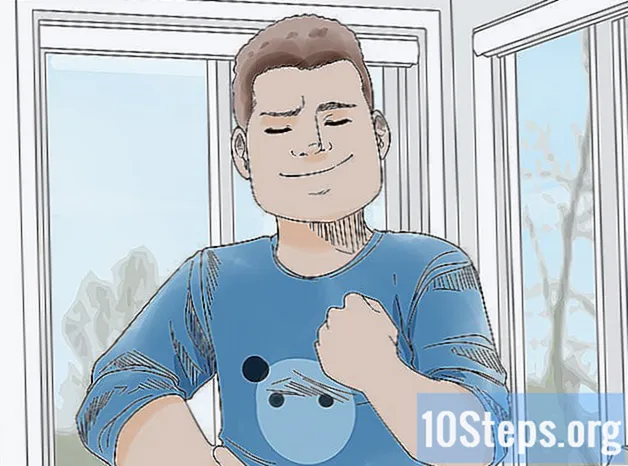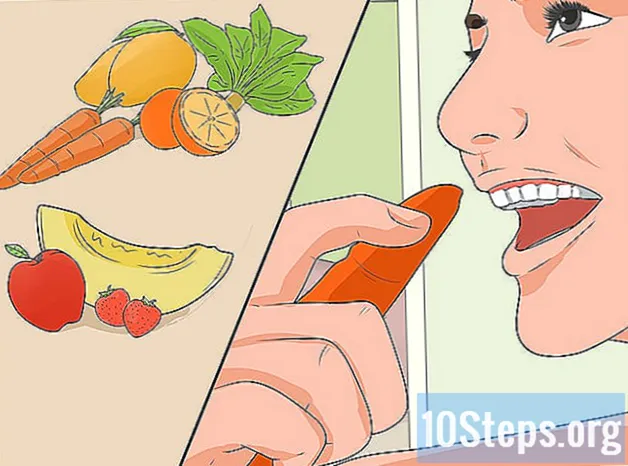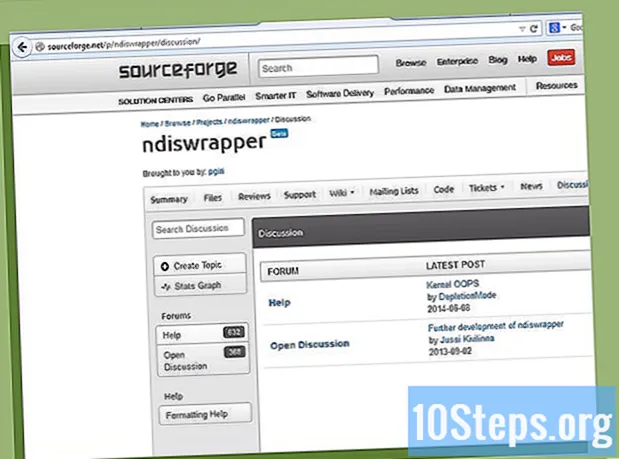
Obsah
Tato příručka vám krok za krokem ukáže, jak nakonfigurovat domácí bezdrátovou síť (IEEE 802.11, také známou jako WiFi) v systému Linux.
Kroky
Většina bezdrátových modemů není navržena pro použití v systému Linux a závisí na ovladačích a firmwaru, které nakonec způsobí řadu problémů. Komunita Linuxu a někteří výrobci vyvinuli velké úsilí ke zlepšení této situace a nejnovější distribuce Linuxu pokrývají větší počet bezdrátových síťových karet.
Dokumentace Ubuntu Wifi je dobrý a často aktualizovaný průvodce, který vám ukáže, které síťové karty jsou podporovány v novějších verzích Ubuntu (nedávné verze jiných distribucí by měly mít podobnou úroveň podpory). Uvádí také seznam karet, které mají ovladače svobodného softwaru - pro uživatele, kteří mají ve svém jádru filozofickou (nebo jinou) námitku proti ovladačům uzavřeného zdroje.
Metoda 1 ze 3: Nakonfigurujte nový směrovač

Připojte směrovač k internetovému portu, pokud jej chcete sdílet.
Připojte router k počítači pomocí síťového kabelu (ethernet).
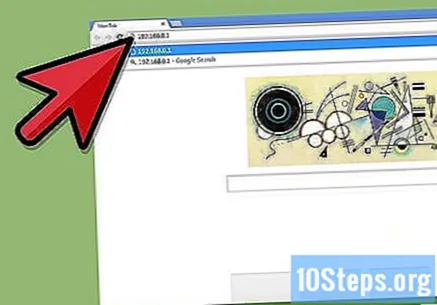
Zadejte prohlížeč a zadejte adresu "192.168.0.1„nebo jakoukoli adresu, na které naslouchá webový server routeru.
Zadejte uživatelské jméno a heslo routeru (obvykle jsou „admin“) a jaké poskytovatele internetových služeb máte.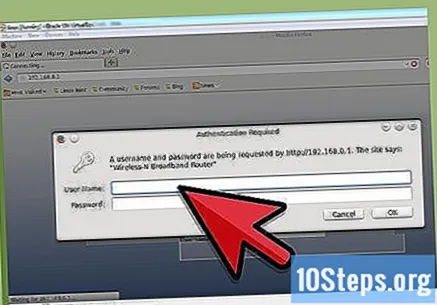
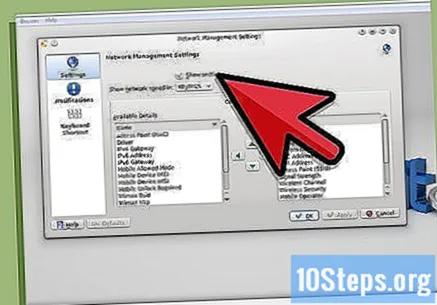
Aktivujte bezdrátovou síť, nastavte šifrování (WEP nebo WPA) zadáním snadno zapamatovatelného hesla.
Metoda 2 ze 3: Detekce bezdrátového modemu
Bezdrátový modem by měl být detekován automaticky podle jeho distribuce, která je k dispozici v nástrojích pro konfiguraci sítě (počátkem roku 2012 většina distribucí používá NetworkManager). Pokud karta, použijte následující kroky pro řešení potíží není detekován:
napiš to iwconfig na terminálu, abyste zjistili, která rozhraní bezdrátové sítě byla detekována.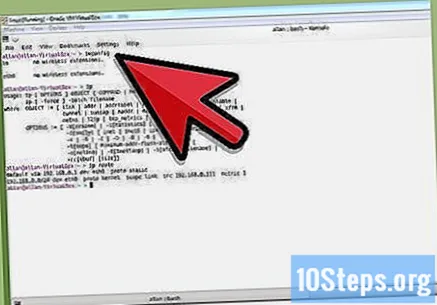
napiš to sudo lshw (nebo lspci nebo ještě lsusb) seznam hardwaru a získání podrobností o čipové sadě vaší bezdrátové síťové karty. Zkuste prohledat internet nebo zveřejnit příspěvky ve fórech nápovědy vaší distribuce Linuxu a zjistit, zda je podporována čipová sada, kterou vaše karta používá.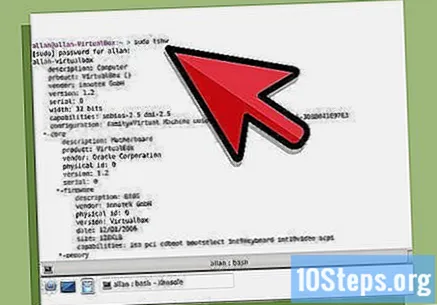
Pokud používáte Linux Mint, vyzkoušejte MintWifi.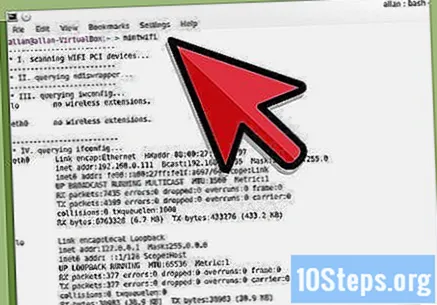
Možná budete muset použít ndiswrapper a ovladač pro Windows. Zjistěte více o dokumentaci ndiswrapper nebo požádejte o pomoc na fórech / e-mailových seznamech, kde získáte další podrobnosti o vaší distribuci.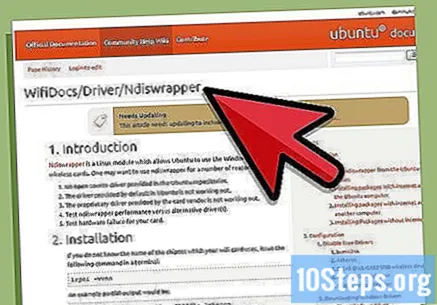
Metoda 3 ze 3: Připojení k síti
Pokud vaše distribuce používá NetworkManager, vedle hodin by měla být klikací ikona.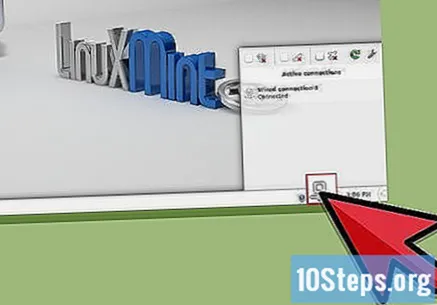
Vyberte své „Šifrování“ (WEP nebo WPA) a zadejte své heslo.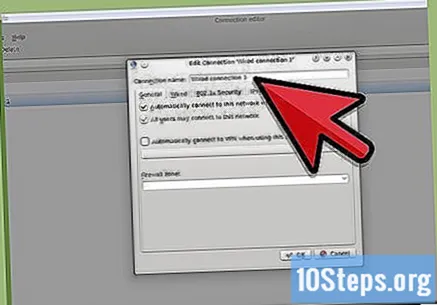
Pokud vaše distribuce nepoužívá NetworkManager, možná budete muset prohledat její dokumentaci nebo požádat o pomoc na příslušných fórech.